1.下载war包
- 今天闲的慌,于是在centos7里面搭建一下jenkins
- 首先要下载jenkins.war包
- 可以去官网下载:jenkins官网传送门
- 也可以去我迅雷下载:迅雷下载传送门
提取码:uzcq - 附送一个win10上的jenkins.msi安装包:迅雷下载传送门
提取码:ezpw - 附送jenkins-2.7.3-1.1.noarch.rpm:迅雷下载传送门
提取码:c64j
2.准备好终端开始安装jenkins
- 把jenkins.war放进tomcat8.5/webapps 目录下
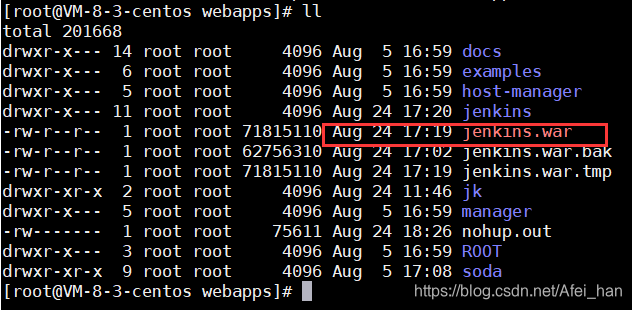
- 之后启动这个jenkins.war包
- tomcat 的端口号默认是8080,我宁愿改写jenkins的端口号也不改tomcat的端口号,所以防止冲突用下面的命令启动
# 我用的这个好使
java -jar jenkins.war --ajp13Port=-1 --httpPort=8088
# 上面那个如果你用的报错换下面这个试试
java -jar jenkins.war –httpPort=8088
- 启动过后生成一个jenkins登录的密码
*************************************************************
*************************************************************
*************************************************************
Jenkins initial setup is required. An admin user has been created and a password generated.
Please use the following password to proceed to installation:
#这里会生成一个贼拉长的一个密码,毕竟是我自己的密码,用xxx代替吧,下面的操作会用到,注意保存好
↓↓↓
xxxxxxxxxxxxxxxxxxxxxxxxxxxxxxxx
This may also be found at: /root/.jenkins/secrets/initialAdminPassword
*************************************************************
*************************************************************
*************************************************************
- 然后该去浏览器里输入你的服务器IP:8088(启动设置的端口号)
- 再然后你发现你在浏览器上访问不到,嘿嘿嘿,那是你没有在服务器上开放8088的端口号
- 这样

- 如果出现这个问题
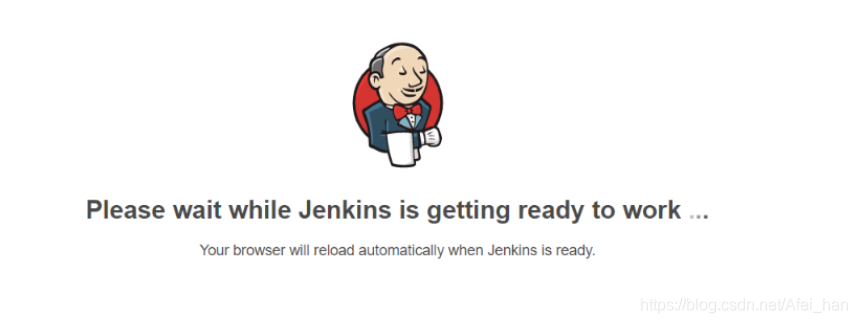
- 不要慌不要急,跟着我的命令操作
cd
cd .jenkins
vim hudson.model.UpdateCenter.xml
打开后会是这个,将连接换成清华源的
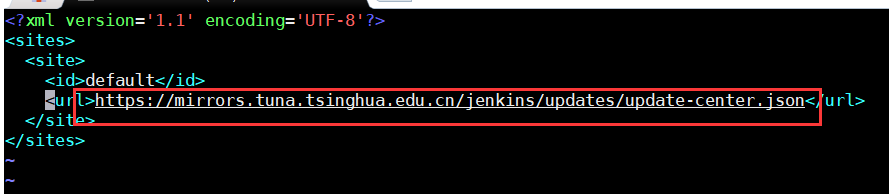
清华源:
https://mirrors.tuna.tsinghua.edu.cn/jenkins/updates/update-center.json
然后切换编辑状态,保存并退出
按下Esc键
:wq!
- 再次启动tomcat8.5
- 再次启动jenkins,就java -jar jenkins.war那个命令
- 稍微等待几分钟就会变成下面这样了
- 再次访问IP:8088,会显示这个,这里面就是用到之前说的那个密码用xxx代替的东西了,粘进去就行
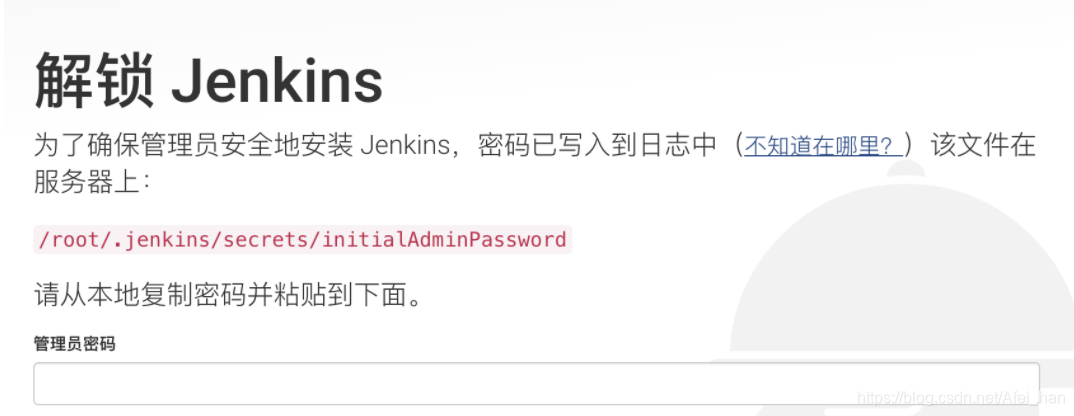
3.要开始安装jenkins上的插件了
- 就是这个,选择安装推荐的就行,大不了安装好后你在去找需要的在安装就得了
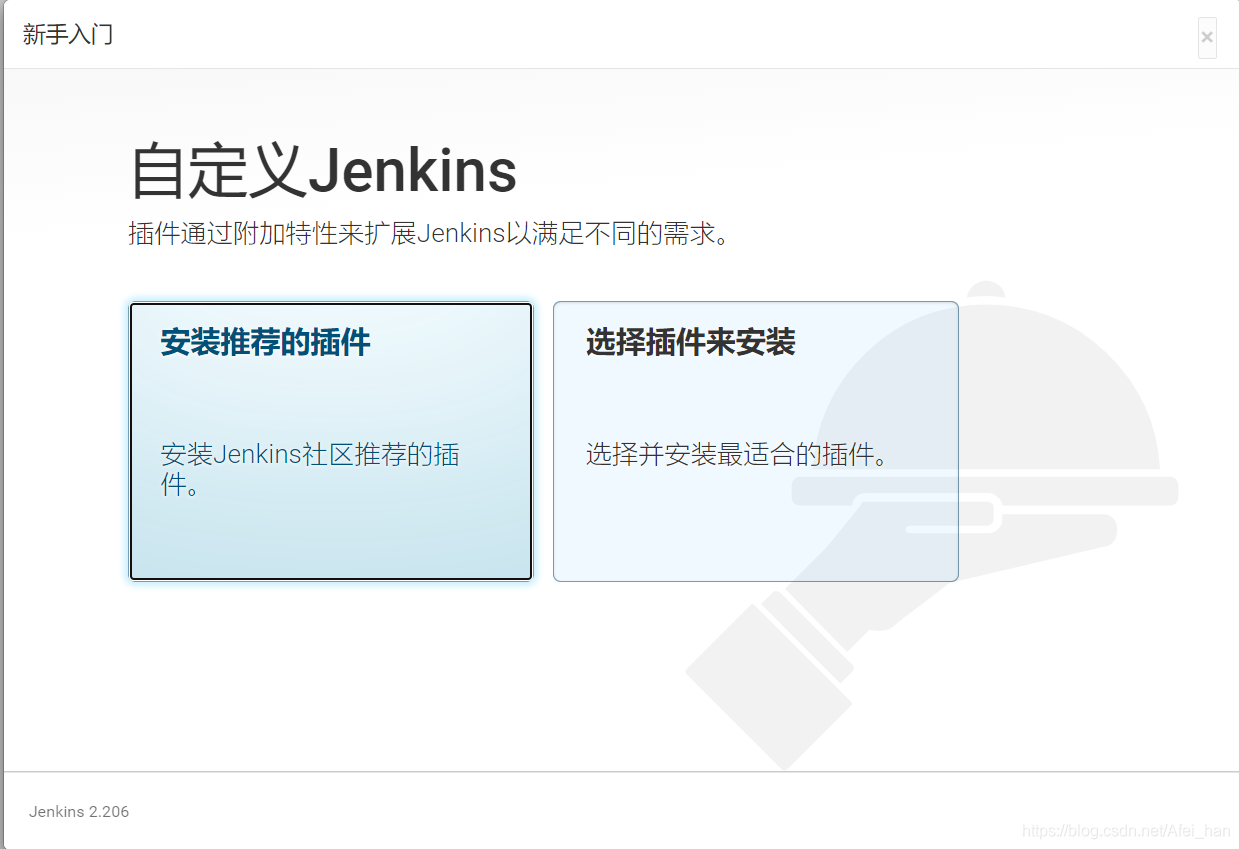
- 等待的时间可能略长,别急,等他跑完
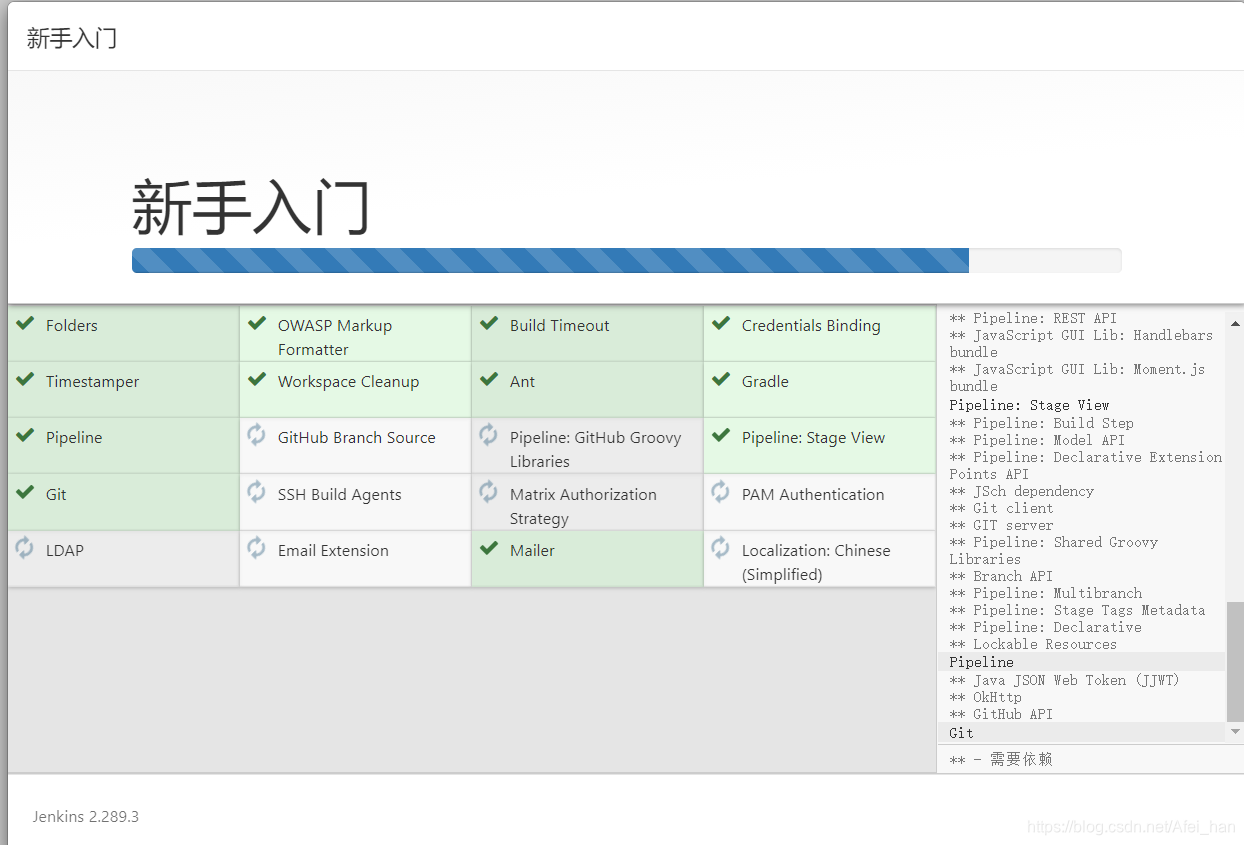
4.接下来就该创建用户了
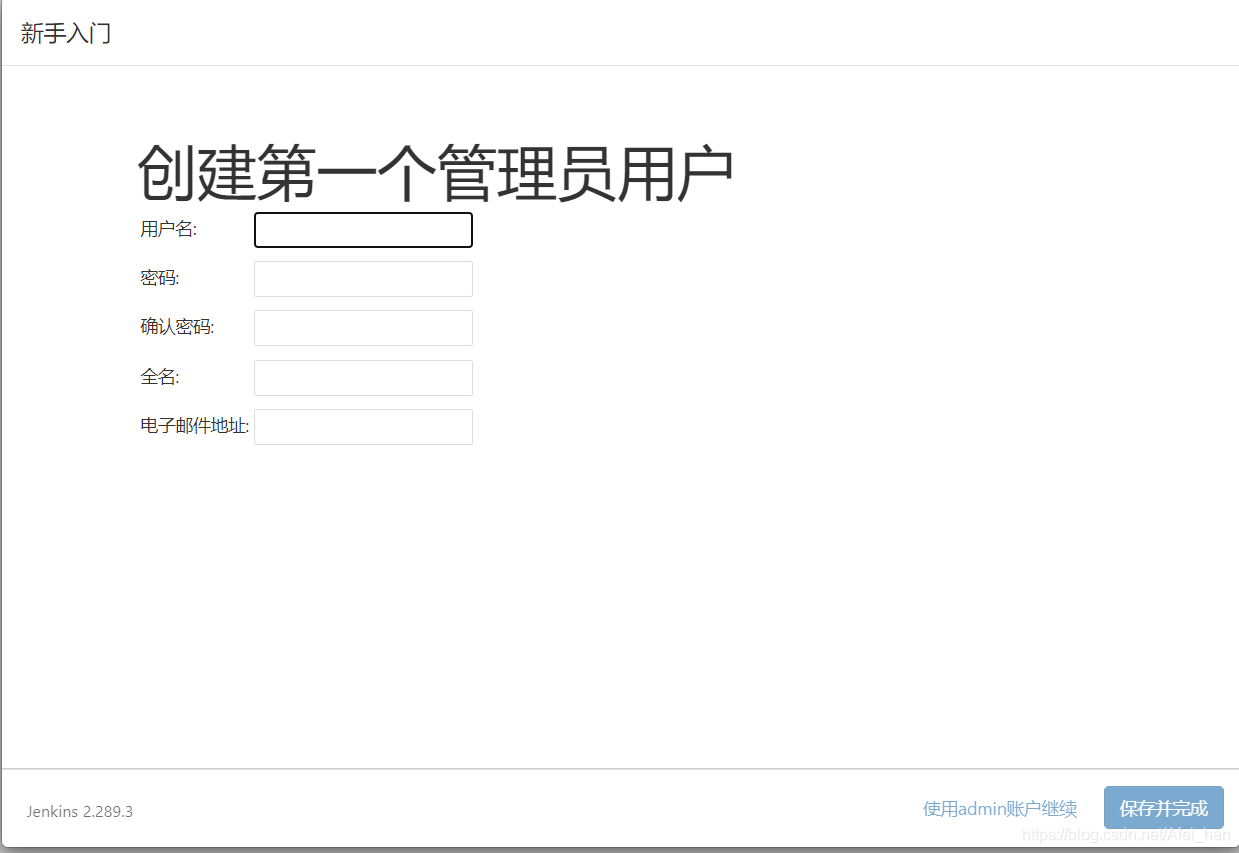
-
这里面我建议你都填上去,因为我踩坑了
-
建议暂时用户名,密码,确认密码都用admin代替,后期可以改密码
-
我因为直接点击使用admin账户登录,结果以后登录都得用上面那个xxx代替的自动生成的密码登录,恶心,tui
-
为什么我不改密码?
-
因为我改不了,网上的解决方法说勾选上这个或者是取消勾选那个,哦特么,我的jenkins上面根本没有那个可以勾选或者可以取消勾选的选项
-
还是建议你用我迅雷的那个jenkins.war包吧,我用的这个,好使,trus me
-
就是在安装插件的时候会安装失败,全部爆红,那没事,可以登录进去,在进行安装插件也不晚
-
***
好像说多了,有点跑偏***,接下来这个默认就行,不用改,直接保存并完成
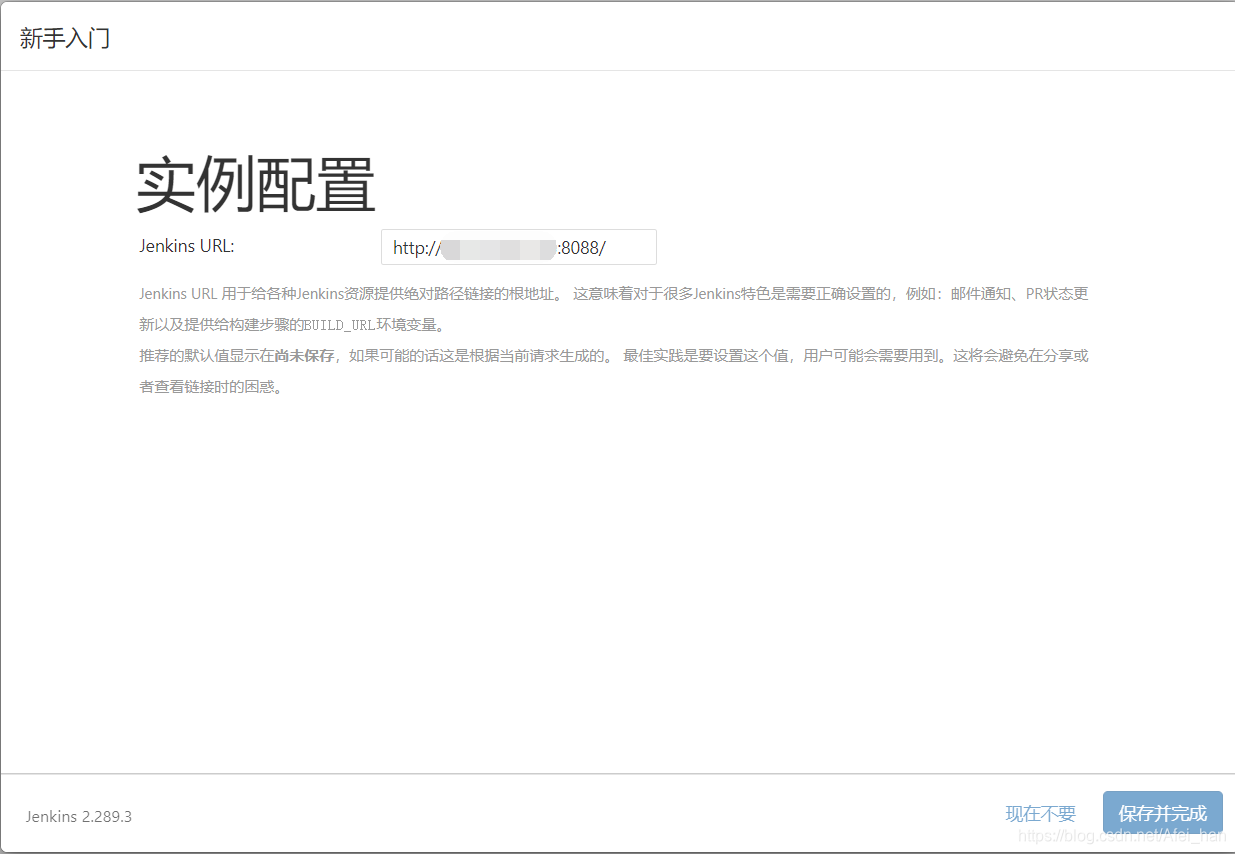
-
到这就安装好了,输入你的搞得账号密码:admin,点击登录
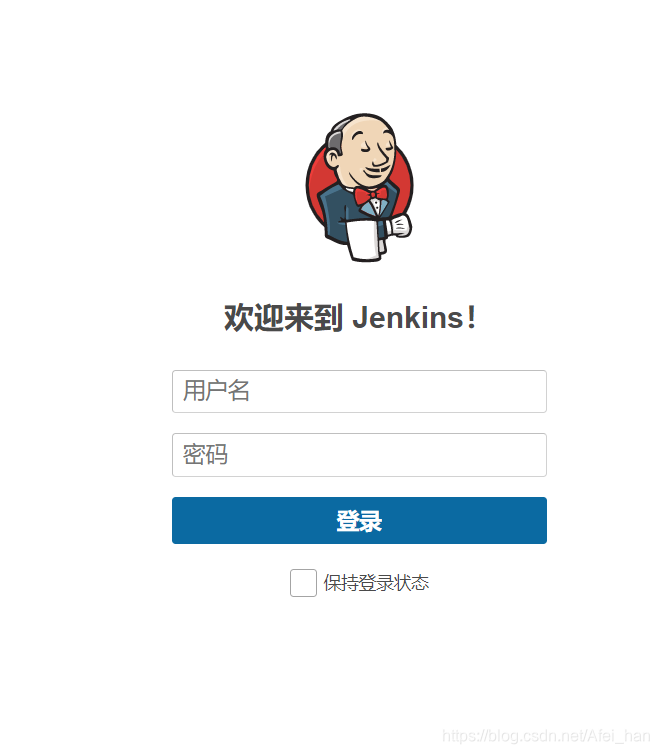
5.welcome to jenkins!!
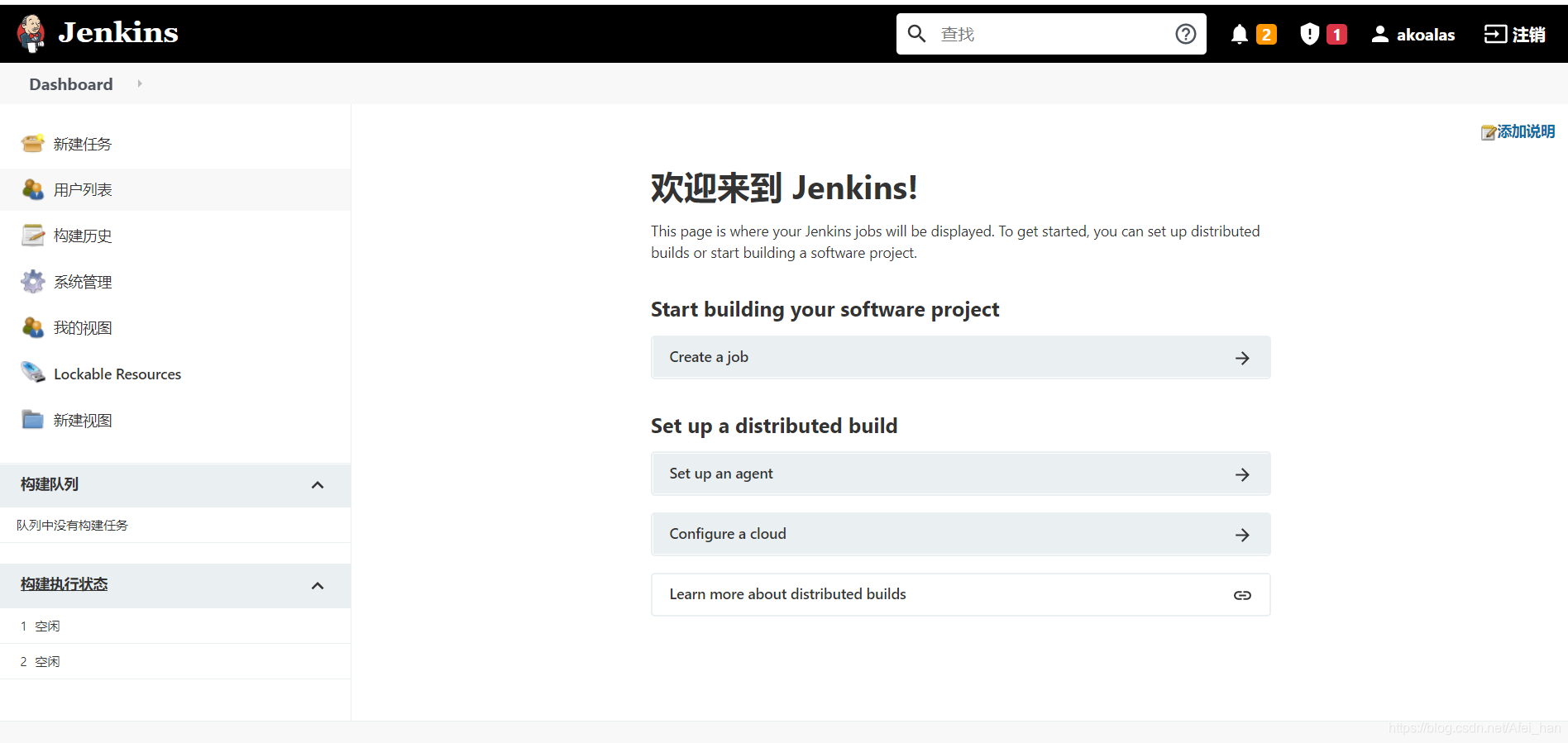
- 点击你的系统管理—>插件管理
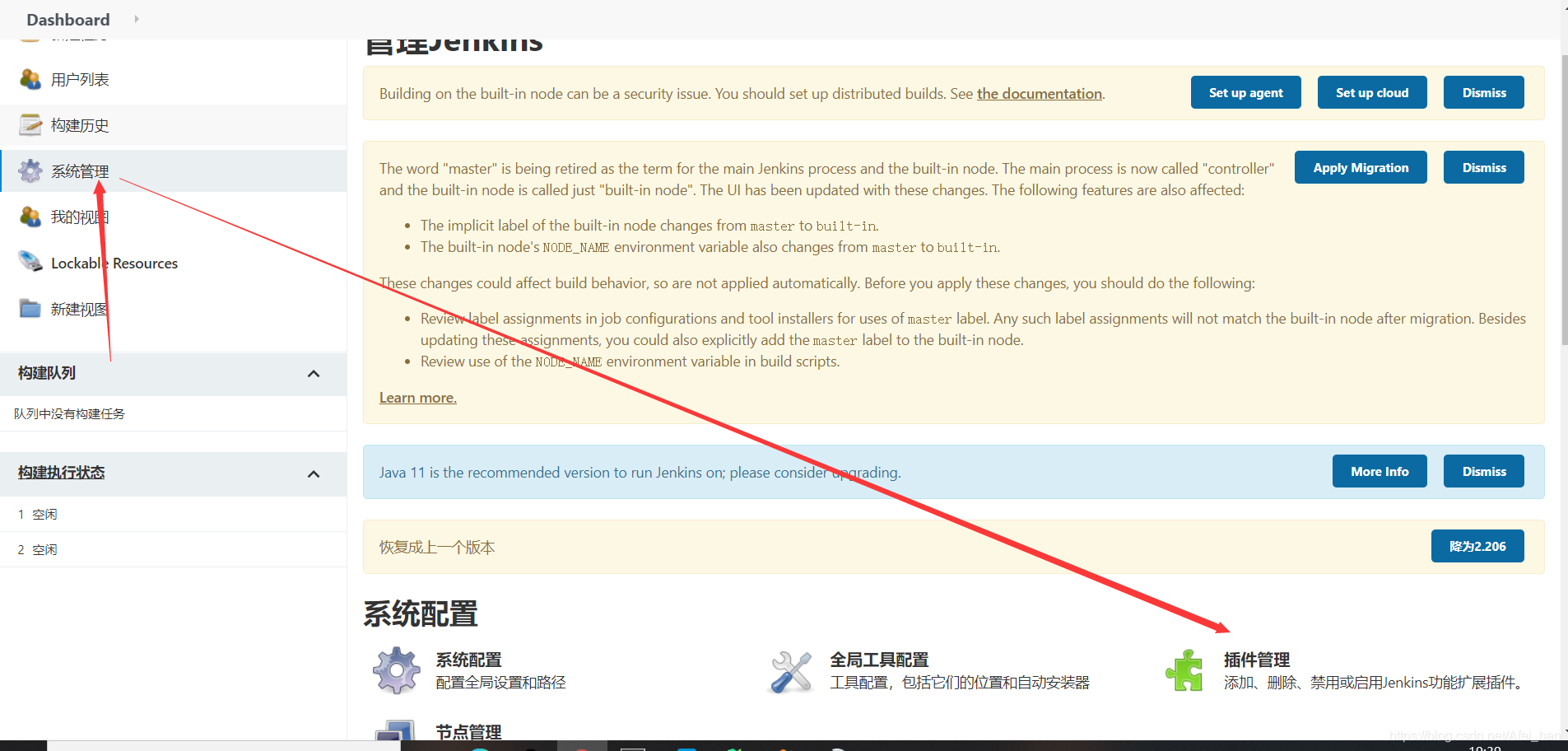
- 自由安装你需要的插件吧
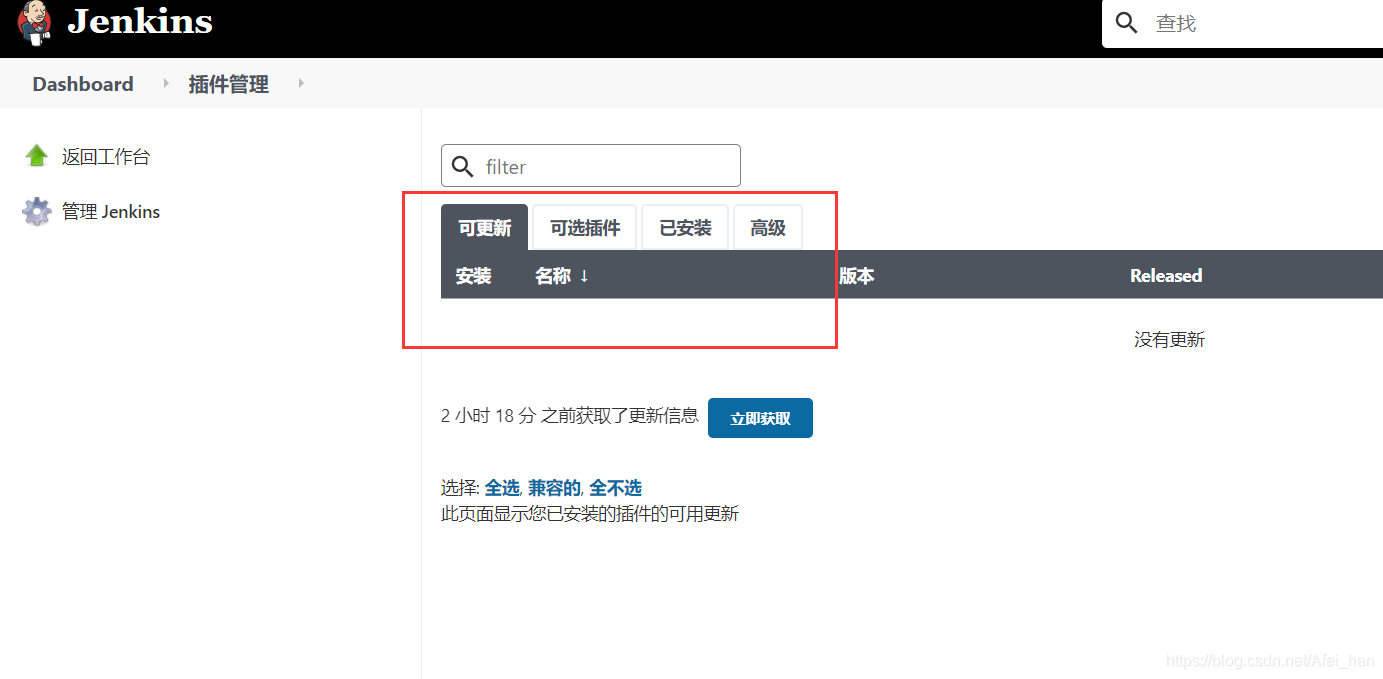
如果想一直在服务器上开启着jenkins服务
nohup java -jar jenkins.war --ajp13Port=-1 --httpPort=8088 &
6.卸载jenkins
- 你如果不想用jenkins了就可以他卸载了,省的占空间,占内存
- 首先停掉服务
service jenkins stop
- 其次,这个命令要慎用啊,我用了直接把我mysql直接干没了,哭哭
yum clean all
- 之后删除jenkins
yum -y remove jenkins
- 分别强制删除cache和lib下的jenkins
rm -rf /var/cache/jenkins
rm -rf /var/lib/jenkins/